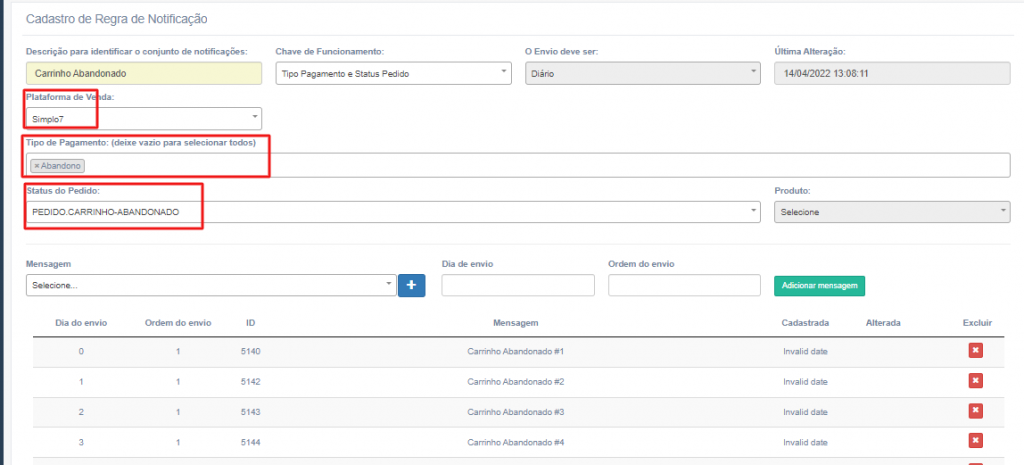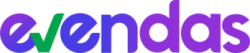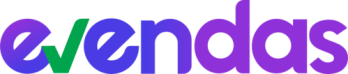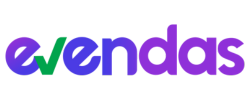Como Integrar com a Simplo7
Criando seu token dentro do E-Vendas
Acesse o E-Vendas pelo link app.e-vendas.net.br/login e crie sua conta escolhendo a plataforma Simplo7 no final do processo de criação de conta.
Após criar sua conta vá até o menu Cadastro > Integrações
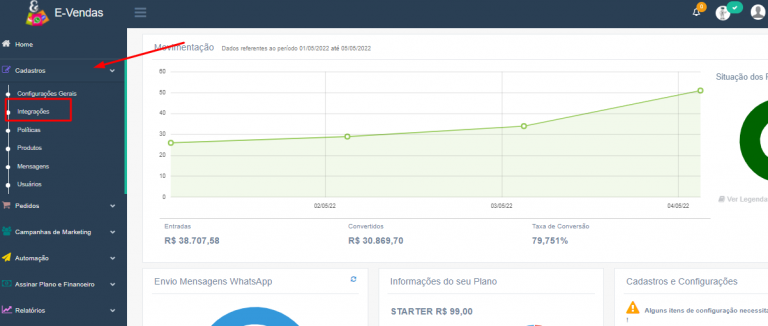
Clique no botão “+” para adicionar uma nova integração
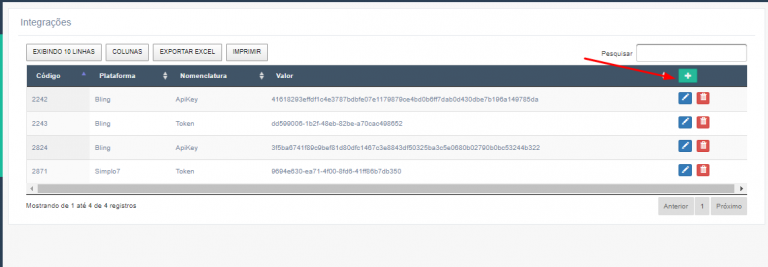
Selecione as informações abaixo:
Plataforma = Simplo7
Nomenclatura = Token
Clique no botão azul (1) ao lado para gerar uma chave. Após a chave ser gerada clique no botão Copiar (2) para gerar a URL com a chave para você colar na Simplo7. Por fim, clique no botão Incluir Chave (3) para salvar sua chave.
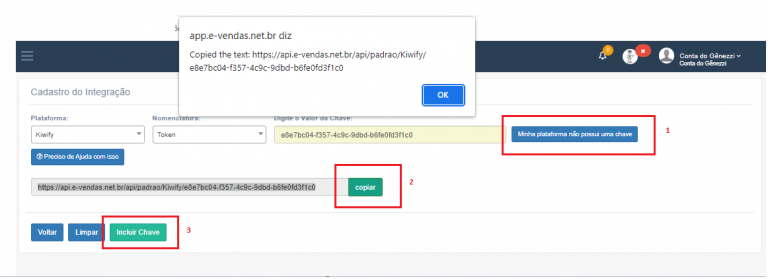
Pronto, seu próximo passo agora é colar essa URL gerada com sua chave dentro da sua plataforma seguindo os passos abaixo.
Integrando o E-Vendas Dentro da simplo7
A simplo7 possui 2 integrações a serem feitas, uma para receber PEDIDOS CRIADOS e outra para receber ABANDONO DE CHECKOUT.
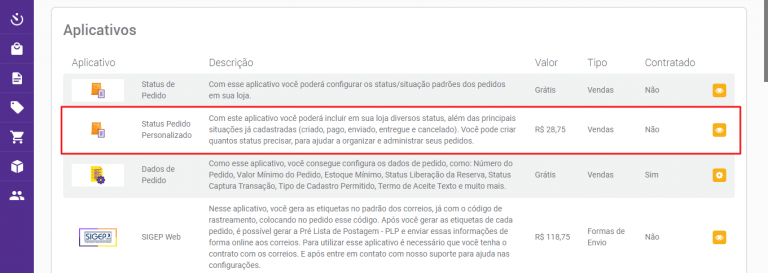
1 - CRIANDO A INTEGRAÇÃO PARA PEDIDOS criados
Acesse a sua conta da Simplo7 e clique em Configurações > Minha loja > Webhooks
Caminho alternativo: Dentro do seu painel clique na aba Aplicativos > Integrações > Webhooks
Clique em Adicionar
Em seguida selecione o tipo do webhook como “Pedido”, coloque o nome E-Vendas Pedidos e cole a URL copiada com seu token Ex: Https://api.e-vendas.net.br/API/padrao/Simplo7/asiudh7638gahsdhasd
Clique em Salvar
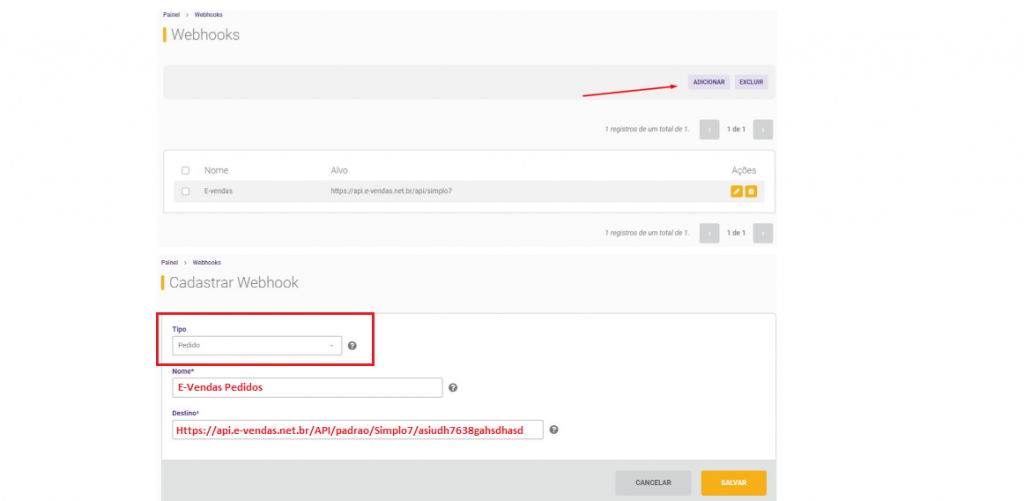
2 - CRIANDO A INTEGRAÇÃO PARA abandono de checkout
Acesse a sua conta da Simplo7 e clique em Configurações > Minha loja > Webhooks
Clique em Adicionar
Em seguida selecione o tipo do webhook como “Carrinho Avançado”, coloque o nome E-Vendas Abandono e cole a URL anterior ADICIONANDO A PALAVRA ABANDONO conforme exemplo abaixo:
Https://api.e-vendas.net.br/API/padrao/simplo7abandono/asiudh7638gahsdhasd
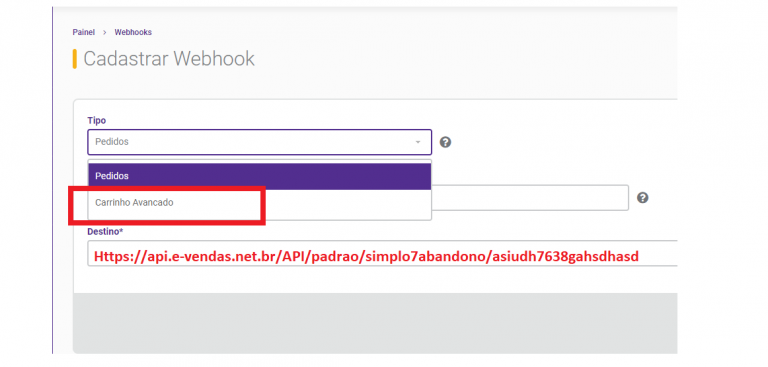
Clique em Salvar
configurando funil de abandono de checkout para a simplo7
Para configurar a mesma sequencia de abandono da Simplo7 no E-Vendas basta criar um funil (Automação > Regras de Notificações) para o Status Abandono e tipo de pagamento Abandono.
Adicione as mensagens já cadastradas no E-vendas (Cadastro > Mensagens) na ordem que as mesmas deverão ser disparadas.
Cadastre todas as mensagens com o valor “0” no dia, pois respeitaremos a mesma configuração que você fez na Simplo7 para disparar as mensagens.